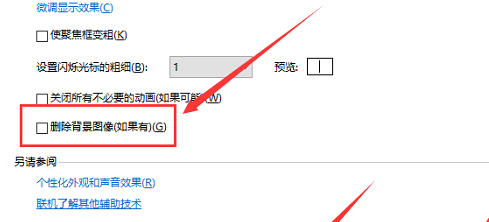
如何在 Windows 7 中添加虚拟内存
什么是虚拟内存?
虚拟内存是一种将计算机的物理 RAM(随机存取存储器)与硬盘上的一个文件结合使用的技术。当实际 RAM 不足时,计算机将使用虚拟内存作为额外的内存空间,从而提高性能和防止系统崩溃。
如何添加虚拟内存?
- 打开系统属性
- 在“开始”菜单的搜索框中输入“系统”并按 Enter。
- 在左侧菜单中,点击“高级系统设置”。
- 在“高级”选项卡中
- 点击“性能”部分下的“设置”按钮。
- 在“性能选项”窗口中,切换到“高级”选项卡。
- 管理虚拟内存
- 在“虚拟内存”部分下,点击“更改”按钮。
- 在“虚拟内存”窗口中,取消选中“自动管理所有驱动器的分页文件大小”复选框。
- 设置自定义大小
- 选择要增加虚拟内存的驱动器。
- 在“自定义大小”部分中,输入您希望设置的“初始大小”和“最大大小”。
- 建议的初始大小与您计算机的物理 RAM 相同,最大大小最多为物理 RAM 的三倍。
- 应用更改
- 点击“设置”按钮以应用更改。
- 系统将提示您重启计算机以使更改生效。
重启计算机
- 点击“确定”并重新启动计算机。
- 虚拟内存设置将被应用,您的计算机将拥有更多可用的内存空间。
以上就是win7怎么加虚拟内存的详细内容,更多请关注资源网之家其它相关文章!







发表评论:
◎欢迎参与讨论,请在这里发表您的看法、交流您的观点。